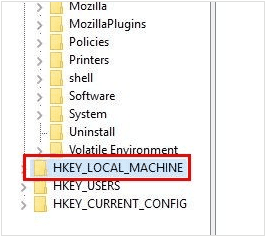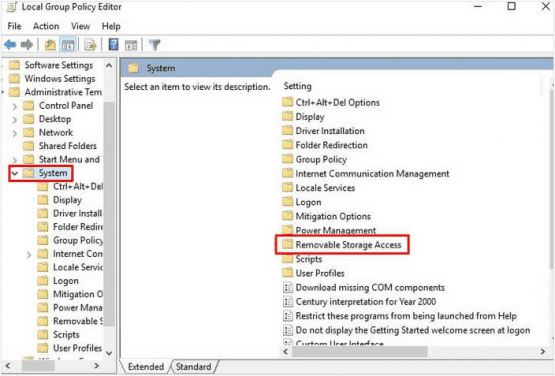Windows 10 USB Portları Devre Dışı Bırakma, dosyalarınızı güvende tutmanıza yardımcı olabilir ve işlem düşündüğünüzden daha kolaydır.
Verilerinizi güvende tutmak konusunda her zaman çok dikkatli olamazsınız. Tehlikeler, en az beklediğiniz yerlerden veya insanlardan gelebilir. Bir aile üyesi, bir şey yüklemek için bilgisayarınızı yalnızca bir dakika kullanabilir. Ancak USB Belleğinde farkında olmadığı bir virüs varsa ne olur?
USB port kapatma için seçebileceğiniz birden fazla yöntem vardır. Yani biri sizin için çalışmazsa, her zaman başka birini deneyebilirsiniz.
Windows 10 USB Portları Devre Dışı Bırakma
Kayıt Defterini Kullanarak USB Sürücüsünü Devre Dışı Bırakma
Kayıt defterini kullanarak bir USB sürücüsünü devre dışı bırakmak istiyorsanız, Win + R tuşlarına basın. Çalıştır penceresini gördüğünüzde regedit yazarak Enter tuşuna basın. Ardından “HKEY_LOCAL_MACHINE” seçeneğini arayın ve çift tıklayın.
Aşağıda birkaç seçenek daha açılacak. “SYSTEM” seçeneğini görmelisiniz. Bu seçeneği açtıktan sonra “CurrentControlSet” seçeneğine tıklayın.
Seçmeniz gereken bir sonraki klasör “Services folder -> USBTOR.” dır. USBTOR seçeneğini bulmak için, hepsi alfabetik sırada olduğundan, birkaç klasör geçmeniz gerekir. Aşağıya doğru olması gereken Başlat seçeneğine tıklayın ve yeni bir pencere ortaya çıkacak.
Değer verisi, varsayılan olarak, “3” olarak ayarlanacaktır. USB belleğini devre dışı bırakmak için, onu “4” olarak değiştirmeniz gerekir. Tamam’a tıklayın. USB belleği etkinleştirmek (yeniden) için, sadece değer verilerini “3” olarak değiştirin ve USB depolama alanı tekrar etkinleştirilecektir.
USB Portlarını Devre Dışı Bırakmak için Aygıt Yöneticisini Kullanma
USB portlarını Aygıt Yöneticisi aracılığıyla devre dışı bırakmak da oldukça kolaydır. Başlat menüsüne sağ tıklayın ve “Aygıt Yöneticisi” ne tıklayın. Pencere görüntülendiğinde, Evrensel Seri Veriyolu Denetleyicisine tıklayın. Ayrıca, USB sürücüsü için kaldırma seçeneğini seçebilir ve bir kişi bir USB eklediğinde, Windows sürücüleri bulamaz.
USB Sürücüsünü Devre Dışı Bırakma
Grup İlkesi Düzenleyicisi’ni Kullanarak USB Sürücüsünü Devre Dışı Bırakma
Grup İlkesi Düzenleyicisi’ni kullanarak USB depolama alanını devre dışı bırakmak için “Çalıştır” ı açacaksınız. Açıldıktan sonra “gpedit.msc” yazın. Soldaki bölmede “Bilgisayar Yapılandırması -> Yönetim Şablonları -> Sistem -> Çıkarılabilir Depolama Erişimi” üzerine tıklayın. İngilizce hali ekran görüntüsü aşağıda. Ben Türkçe’sini yazıyorum. İhtiyacınıza göre değerlendirin.
“Çıkarılabilir Depolama Erişimi” ne tıkladığınızda, sağ bölmede yeni seçenekler görünecektir. “Çıkarılabilir Diskler: Erişimi durdur”, “Çıkarılabilir Diskler: Okuma erişimini engelle” ve “Çıkarılabilir Diskler: Yazma erişimini engelle” diyen seçeneklere bakın ve tıklayın. Diskler: Yürütme erişimini engelleyin, “Çıkarılabilir Diskler: Okunmayı Reddet erişim, ”ve“ Çıkarılabilir Diskler: Yazma erişimini engelle ”.
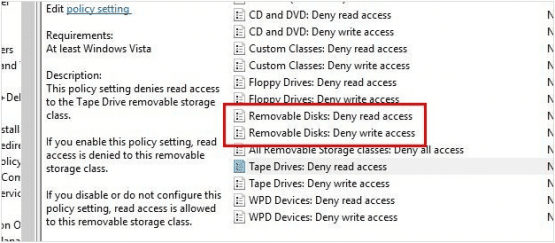
Yapılandırmak için her birini tıklayın. Birini tıkladıktan sonra, seçeneğin adının bulunduğu bir pencere görünmelidir. Sol tarafta üç seçenek olacak: Yapılandırılmamış, Etkin ve Devre Dışı.
Devre dışı bırakmak için “Etkin” üzerine tıklayın. Fikrinizi değiştirirseniz ve bunları tekrar etkinleştirirseniz, “Yapılandırılmamış” veya “Devre Dışı” seçeneğini seçin.
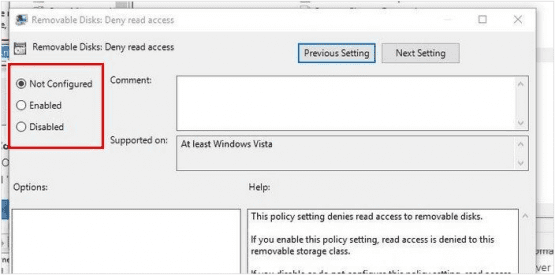
Bu kadar.
USB Depolama Kapatma
USB belleğini devre dışı bırakmak isteyebileceğiniz nedenler değişebilir. Önemli olan, USB bağlantılarını devre dışı bırakmak zorunda kalsanız bile verilerinizi güvende tutabilmenizdir. İlk olarak hangi yöntemi denediğinizi düşünüyorsunuz? Düşüncelerinizi aşağıdaki yorumlarda paylaşın.
 Modem Kurulumu
Modem Kurulumu